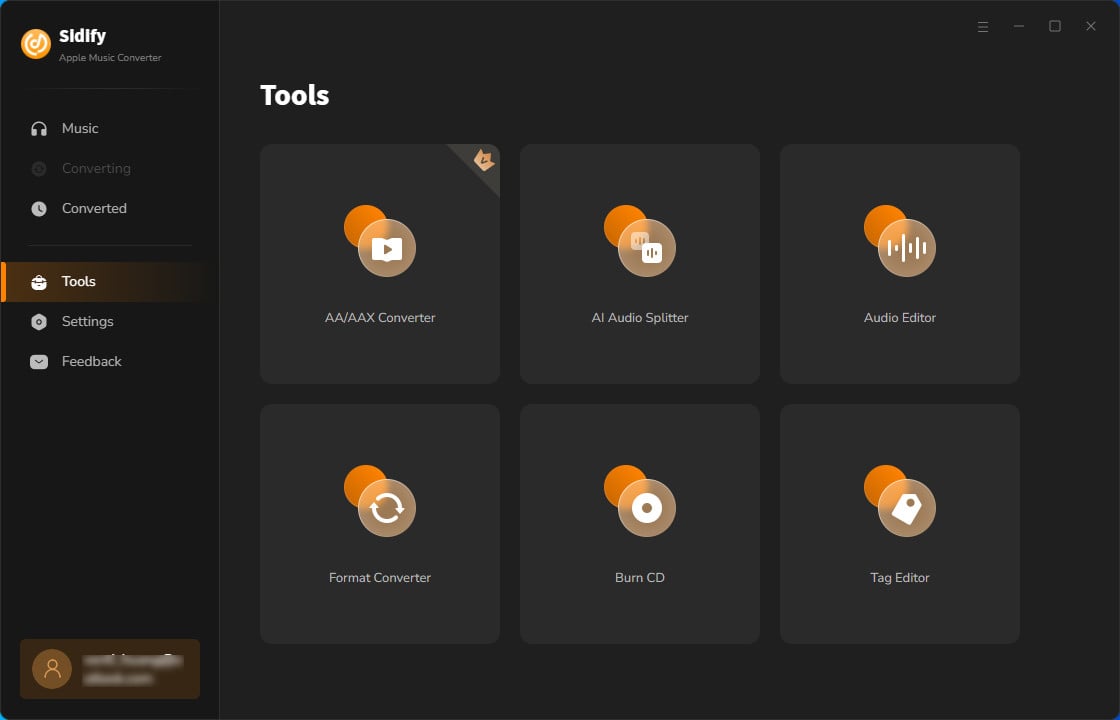Sidify Apple Music Converter è uno strumento utile per convertire i file audio di iTunes, inclusi Apple Music, musica iTunes M4P, audiolibri e podcast Audible, in formato MP3/AAC/WAV/FLAC/AIFF/ALAC. Gli audio convertiti vengono mantenuti con qualità senza perdita di dati e tutti i tag ID3 importanti. Il seguente tutorial ti mostrerà come registrare Sidify Apple Music Converter per Windows e quindi convertire Apple Music in MP3/AAC/WAV/FLAC/AIFF/ALAC con il programma.
Sidify Apple Music Converter ti consente di scaricare il programma per una prova prima di acquistare. La versione di prova gratuita è limitata alla conversione dei primi 3 minuti di ciascun audio. Per sbloccare il limite di tempo, devi registrare il programma.
![]() Scarica e installa l'ultima versione di Sidify Apple Music Converter per Windows
Scarica e installa l'ultima versione di Sidify Apple Music Converter per Windows
Passo 1Fai clic sull'icona "Chiave" o fai clic sull'icona "Menu" in alto a destra, quindi seleziona "Registrati"Verrà visualizzata una finestra di dialogo a comparsa per la registrazione, in cui è possibile copiare e incollare l'e-mail di registrazione e il codice di licenza per registrare il programma.
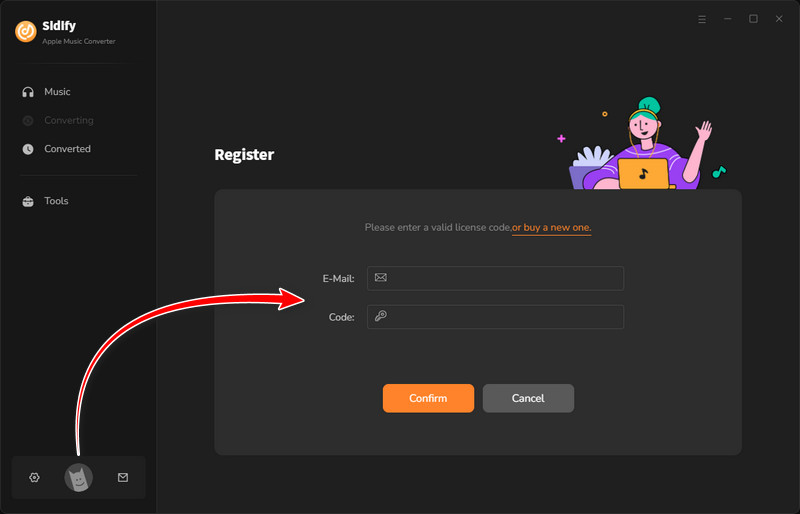
Passo 2Copia e incolla l'indirizzo e-mail e il codice nella finestra di dialogo a comparsa di registrazione.
Nota: il codice di registrazione fa distinzione tra maiuscole e minuscole. Si prega di non inserire alcuno spazio vuoto prima o dopo le informazioni di registrazione.
Passo 1Avvia Sidify Apple Music Converter
Dopo aver scaricato e installato Sidify Apple Music Converter, avvia il programma e vedrai l'interfaccia intuitiva di questo Apple Music Converter. Il programma è compatibile con Windows 11, 10, 8, 7.

Passo 2Importa brani musicali di Apple su Sidify
Fai clic sul pulsante "Aggiungi" e vedrai una finestra di dialogo a comparsa che ti mostra l'intera libreria di iTunes. Seleziona i file audio che desideri ottenere come file MP3/AAC/WAV/FLAC/AIFF/ALAC e fai clic sul pulsante "OK" per aggiungerli a Sidify.

Passo 3Regola l'impostazione dell'uscita
Fai clic sul pulsante "Impostazioni" in alto a destra. Qui puoi scegliere i formati di output (MP3, AAC, WAV, FLAC, AIFF, ALAC), la qualità di output (320kbps, 256kbps, 192kbps, 128kbps), la cartella di output e come preferisci organizzare i file audio e così via. Se non modifichi il percorso di output, i file audio di output verranno salvati nella cartella predefinita.

Passo 4Inizia la conversione
Fai clic sul pulsante "Converti" nell'angolo in basso a destra per avviare l'esportazione di Apple Music sull'unità locale. Una volta completata la conversione, puoi trovare i file audio convertiti facendo clic sulla scheda "Convertiti" o andare direttamente alla cartella di output che hai impostato nel passaggio precedente. Tutti i tag ID3, inclusi Titolo, Artista, Album, Opera d'arte, Numero del brano, Numero del disco, Anno, Commento, Genere, Artista dell'album e Compositore, vengono conservati negli audio di output.

Sorpreso! Sidify Apple Music Converter non è solo uno strumento efficiente per scaricare musica da Apple Music, iTunes M4P, audiolibri e podcast, ma anche un eccellente convertitore di formato che può assorbire i tuoi file audio locali comuni in formato MP3/M4/FLAC/WAV/OGG/AIFF. Inoltre, è in grado di masterizzare Apple Music su CD, e modificare le informazioni sui tag. Basta aprire Sidify e quindi fare clic su "Strumenti", troverete tutte queste funzioni potenti.